win10系统的启动界面可以切换。启动界面包括高效工作界面和普通模式。有些朋友不习惯高效的工作界面,那么如何关闭win10的高效工作界面呢? win10中关闭高效工作界面的方法非常简单。下面我们就来看看win10中如何关闭高效工作界面。
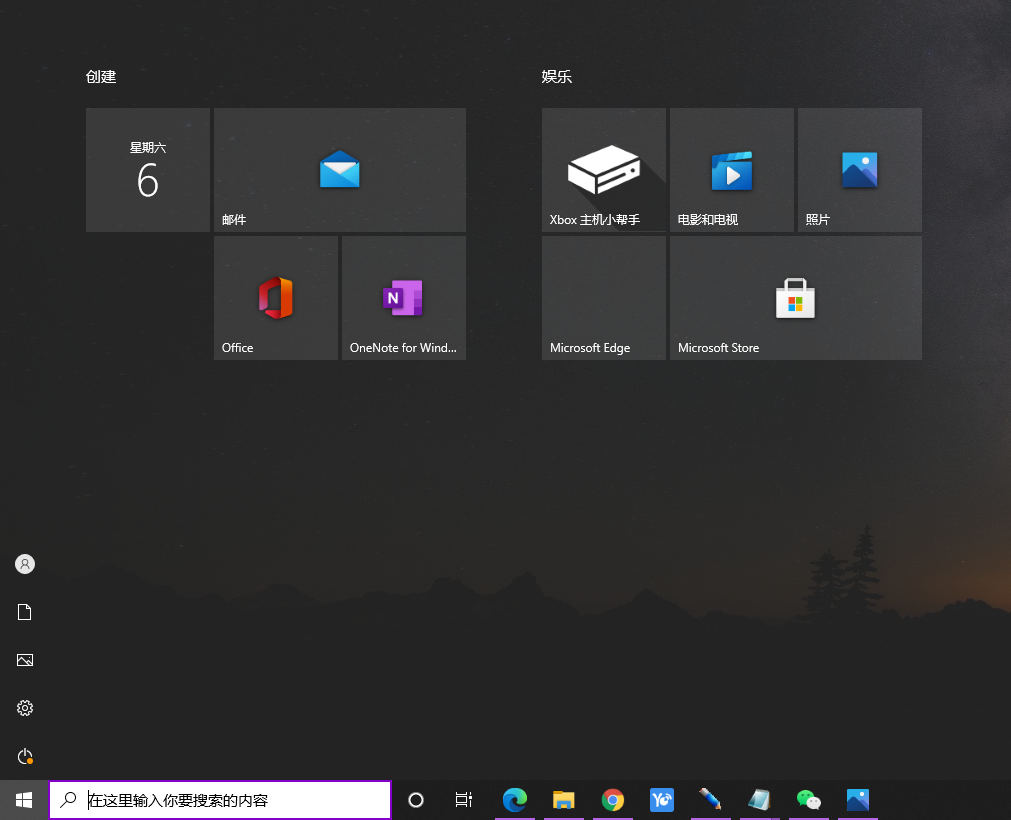
win10关闭高效工作界面的操作方法如下:
1、在电脑桌面空白区域右键单击,选择个性化;
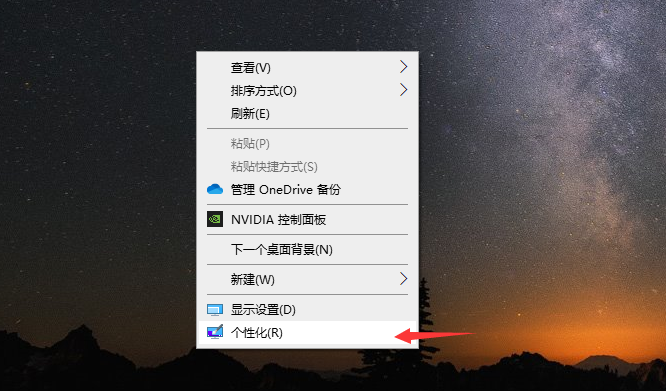
2、在弹出的界面中选择开始;
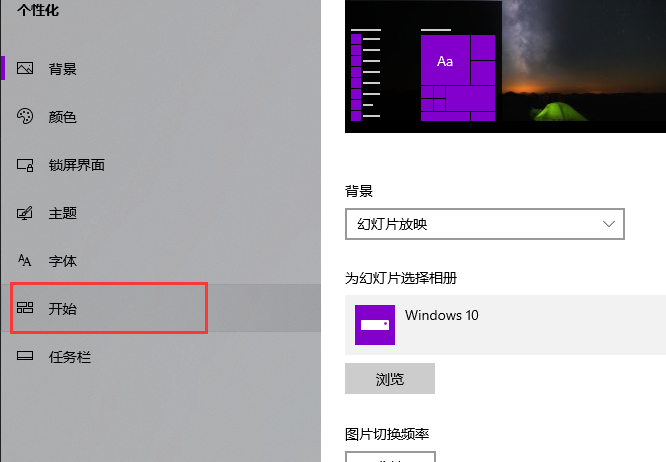
3、关闭右侧“使用全屏启动模式”,返回正常模式启动界面。
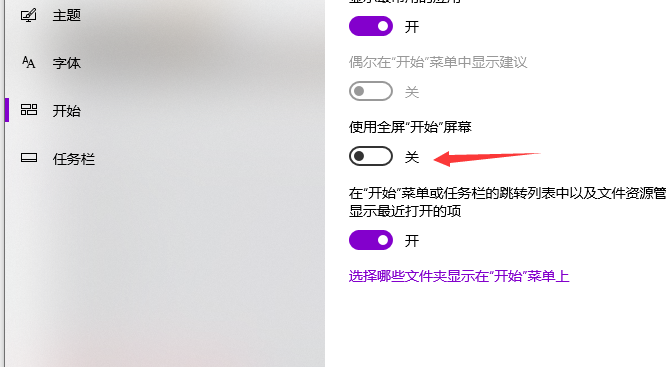
以上是小编带来的win10关闭高效工作界面的操作方法,希望能够有所帮助。
分享到: